下面是个Word页眉添加横线的方法教程,撑握了其技术要点,学起来就简单多了。赶紧跟着图老师小编一起来看看吧!
【 tulaoshi.com - word 】
页眉并不是千篇一律的,如果你想要有所改变,可以利用word页眉添加横线,那么怎么添加呢?本文教程将教大家如何为word页眉添加横线,想知道操作难不难就一起来看看吧。
第一步:
菜单栏点击插入--页眉,然后在点击页眉布局--页眉边框,弹出一个边框和底纹。
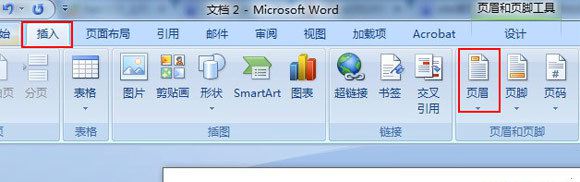
Word
(本文来源于图老师网站,更多请访问http://www.tulaoshi.com/wjc/)第二步:
在打开的边框和底纹选项中,选择窗口中的横线按钮,然后在打开的横线窗口中,选择你喜欢或者需要的横线。
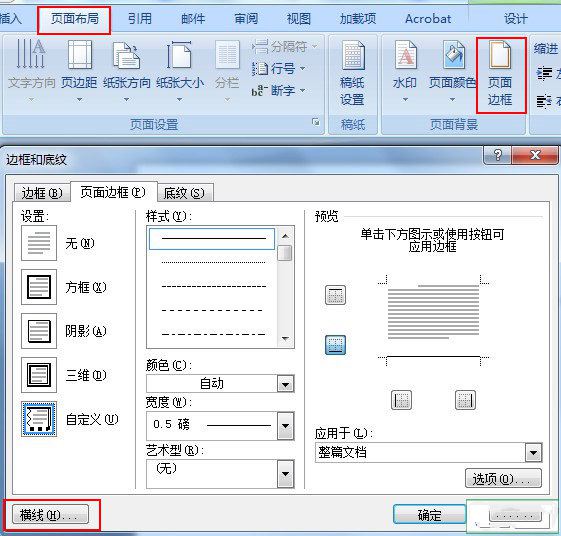
Word
(本文来源于图老师网站,更多请访问http://www.tulaoshi.com/wjc/)第三步:
会出现很多线性,这里随便选择一个线性,然后在单击确定按钮这样就会自动在word中插入横线了。
在编辑文档的时候需要用到图片,有时候用到的图片或许不止一张,如果要同时插入那么要怎么做呢?事实上这并不是难事。最近在用Word编写一本书籍,书内含有许多丰富的图片。但是在插入图片时,每次都要一张张的插入,这样的话,图片一多,就显得非常烦琐,有时候还会弄错。有没有什么简单的方法,可以一次性插入多张或者所有的图片呢?
其实一次插入多个图片非常简单,下面就一起来看看如何插入多个图片吧!
①打开Word文档,依次打开菜单栏上的插入--》图片--》来自文件;
②在弹出插入图片对话框中选择存放图片的位置tulaoShi.com,此时按住 Ctrl 键,你就可以用鼠标选择多张图片了,当然你也可以按 Shift 键,然后单击选择多个图片,最后插入即可。(如果路径下全部是需插入的图片,你可以直接按快捷键 Ctrl+A 全选,全部插入。)
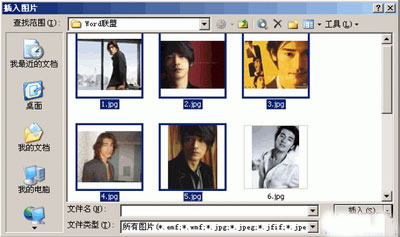
在用Word的时候我们需要插入特殊字符,但是怎么插入图老师呢,很多人也许不明白这其中的技巧,今天图老师小编就给大家简单了说明步骤吧:
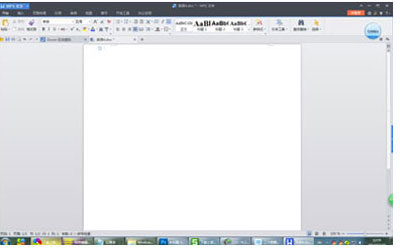
word
1、单击要插入特殊字符的位置。
2、在插入选项卡上的符号组中,单击符号,然后单击其他符号。
3、单击特殊字符选项卡。
4、单击要插入的字符,再单击插入。
5、单击关闭。
word使用技巧有很多,比如很多上班www.Tulaoshi.com族特别是有业务来往的必须要在文档里面留下自己的信息,而这样的信息要怎么插入呢?图老师小编这就告诉大家。
(本文来源于图老师网站,更多请访问http://www.tulaoshi.com/wjc/)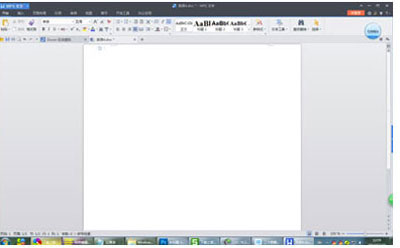
word
公司名称、公司住址、联系电话、联系人姓名、QQ号码
可以先选定这些内容,再单击工具→自动更正→在替换框中输入标记名称(如公司信息)→添加→确定,以后凡是在文档中要用到这个信息的地方键入公司信息(不要引号)这几个字后就自动替换成:
公司名称、公司住址、联系电话、联系人姓名、QQ号码
说明:有些输入法不支持这个功能,键入标记名称后要按一下空格才行。
不想让人知道自己是文档的创建者,其实是有方法的,那就是把那些信息删除掉,事实上删除就是一个简单易懂的操作。在Word办公软件中,只要你在计算机上创建了,并且制作了一个Word文档,计算机上面一定回有你的信息和资料。如果不想让别人知道此文档是你创建的,或者修改过痕迹。该怎么办呢?其实Word中早已有了这项功能,可以轻松删除你的信息。
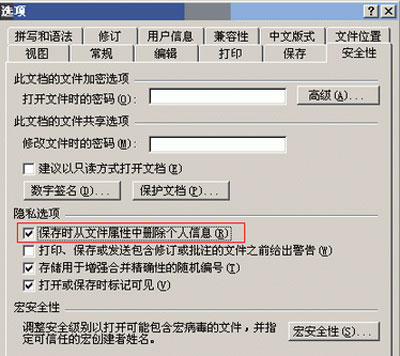
Word2003教程之删除文档创建者的个人信息
打开Word文档打开工具--》选项--》安全性,将保存时从文件属性中删除个人信息勾选,然后确定。(如图)
保存好后,以后每次保存时都会清除你的个人信息或用一些常用的资料来替换你的信息,这样是不是显得更加安全了。
来源:http://www.tulaoshi.com/n/20160331/2065986.html
看过《Word页眉添加横线的方法》的人还看了以下文章 更多>>